1. Mục đích
Giúp đơn vị có thể nhập khẩu file CCDC từ phần mềm MISA Mimosa.
2. Chi tiết thay đổi
– Kể từ phiên bản R5, phần mềm cho phép nhập khẩu file CCDC từ phần mềm MISA Mimosa.
Cụ thể như sau
1. Tại phần mềm MISA Mimosa, thực hiện xuất khẩu file CCDC.
2. Tại phần mềm QLTS, anh/chị thực hiện các bước như sau:
2.1. Vào menu Công cụ dụng cụ, nhấn Khai báo CCDC, chọn Nhập khẩu.
Bước 1: Tải lên tệp nhập khẩu
Phần mềm hiển thị giao diện Nhập khẩu công cụ dụng cụ, chọn Nhập khẩu từ Mimosa.
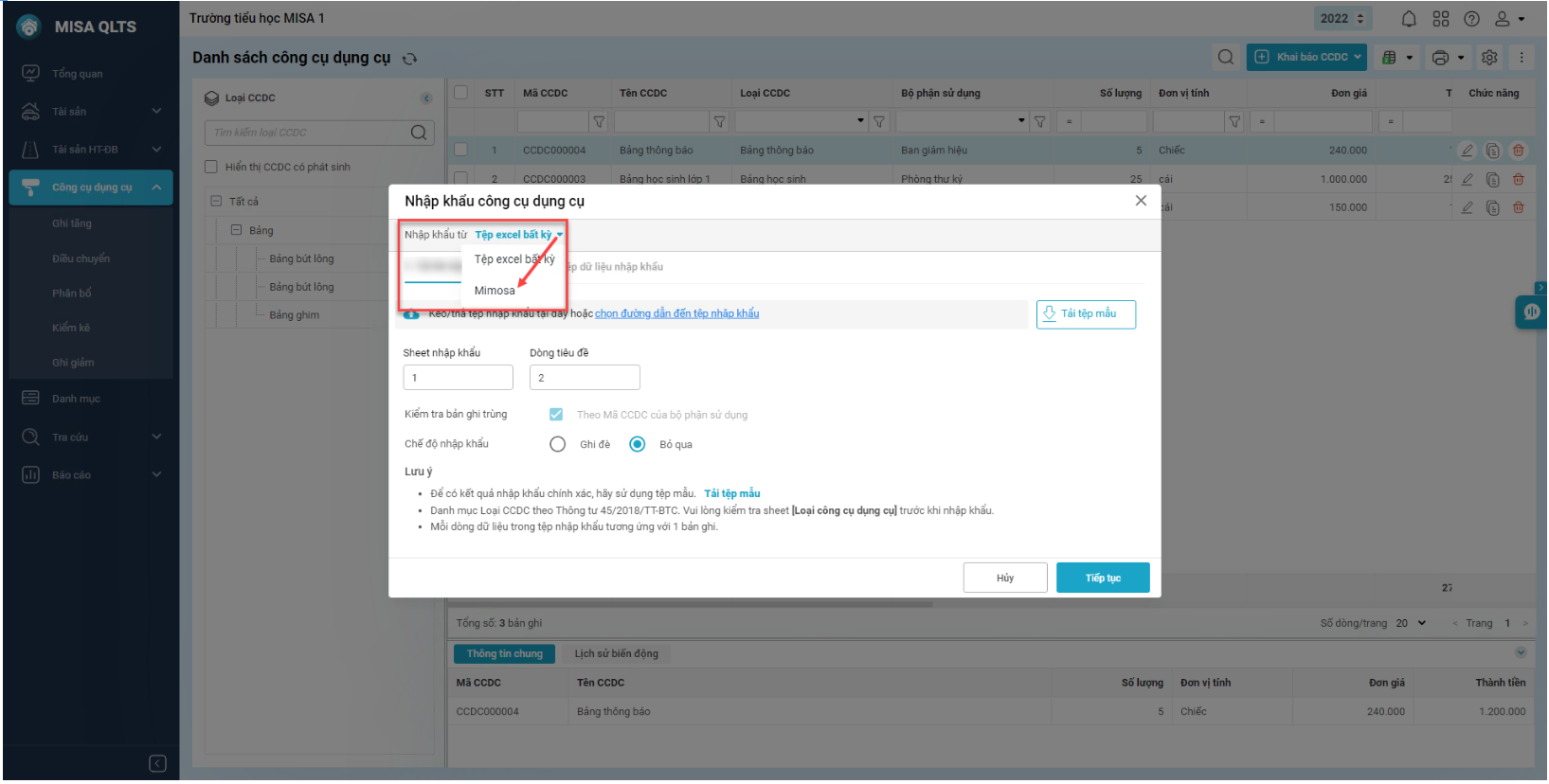
Nhấn vào Chọn đường dẫn đến tệp nhập khẩu, chọn file CCDC vừa xuất khẩu từ Mimosa được lưu trong máy tính, nhấn Open.
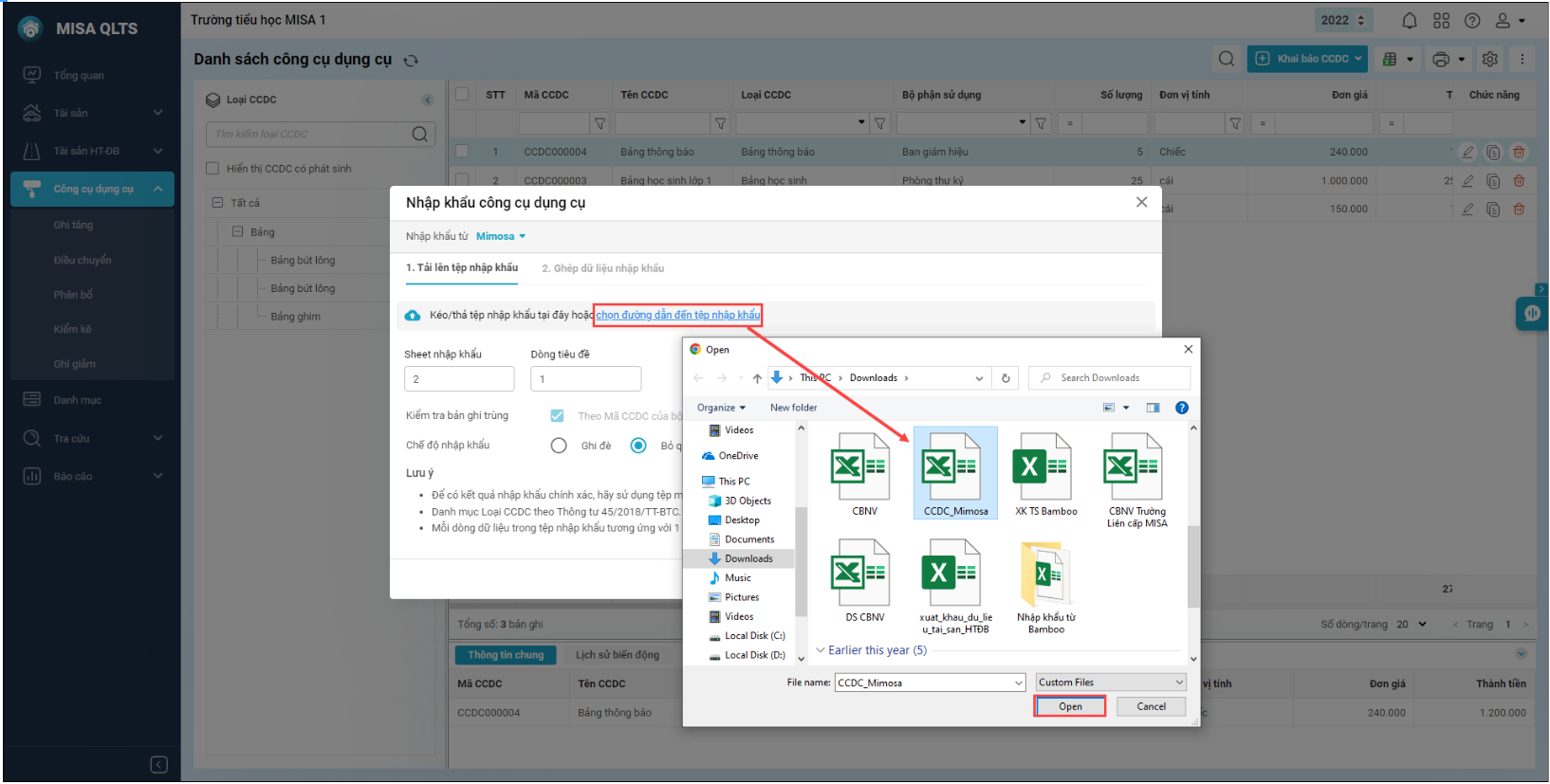
Sau khi phần mềm tải tệp lên:
– Chọn sheet nhập khẩu tương ứng với sheet mà anh/chị đã khai báo danh sách tài sản. Chọn số dòng tiêu đề.
– Phần mềm sẽ kiểm tra bản ghi trùng theo mã CCDC.
– Chọn chế độ nhập khẩu là Ghi đè hoặc Bỏ qua. Nếu chọn Ghi đè, khi nhập khẩu bản ghi tài sản trùng với bản ghi đã khai báo trước đó, phần mềm sẽ ghi đè bản ghi mới được nhập khẩu lên bản ghi cũ.
Nhấn Tiếp tục.
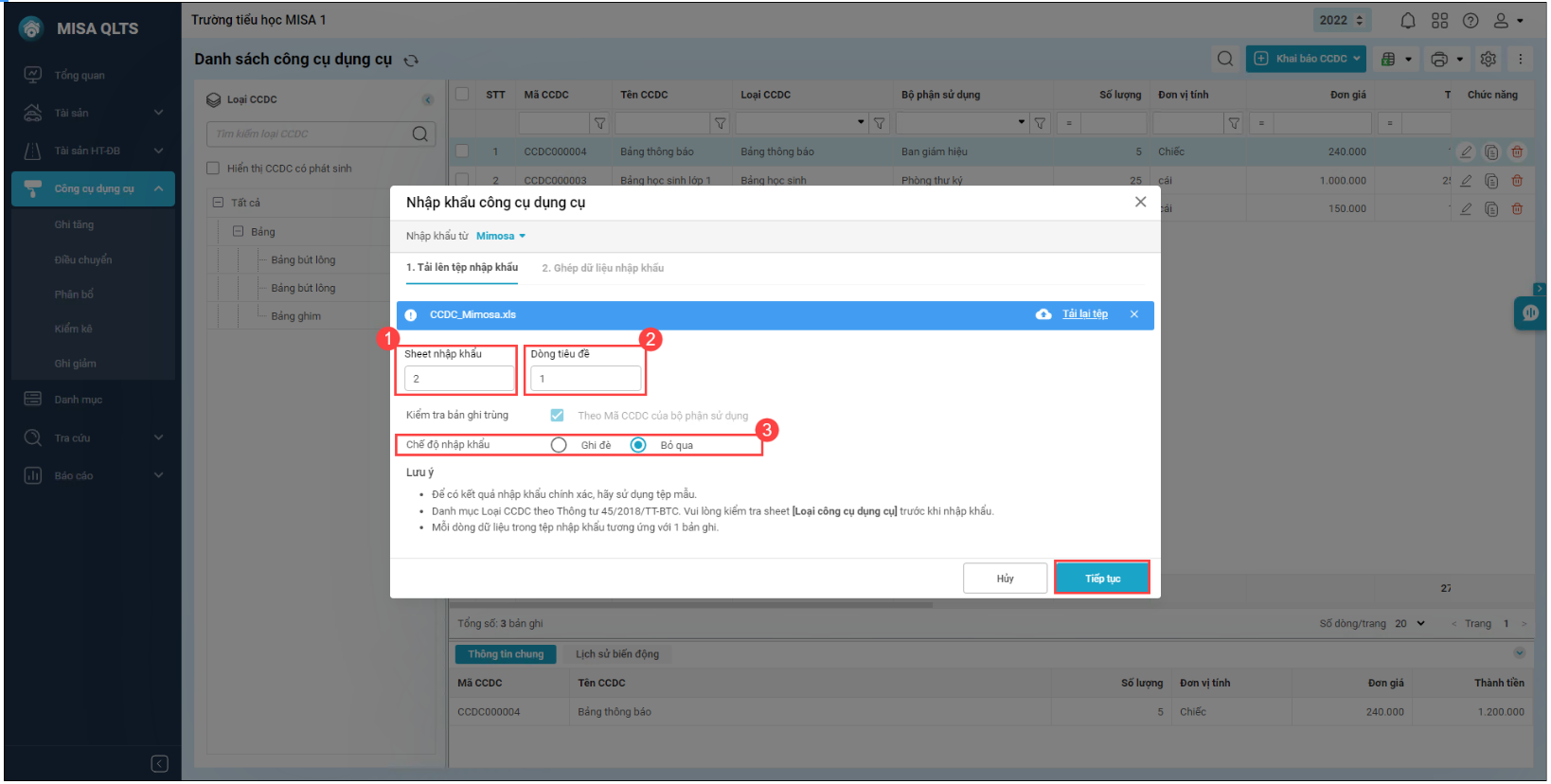
Lưu ý: Anh/chị cần chọn đúng file chứa dữ liệu tài sản được xuất khẩu ra từ phần mềm MISA Mimosa, nếu không chọn đúng tệp được xuất khẩu từ MISA Mimosa, hệ thống sẽ hiển thị thông báo như sau:
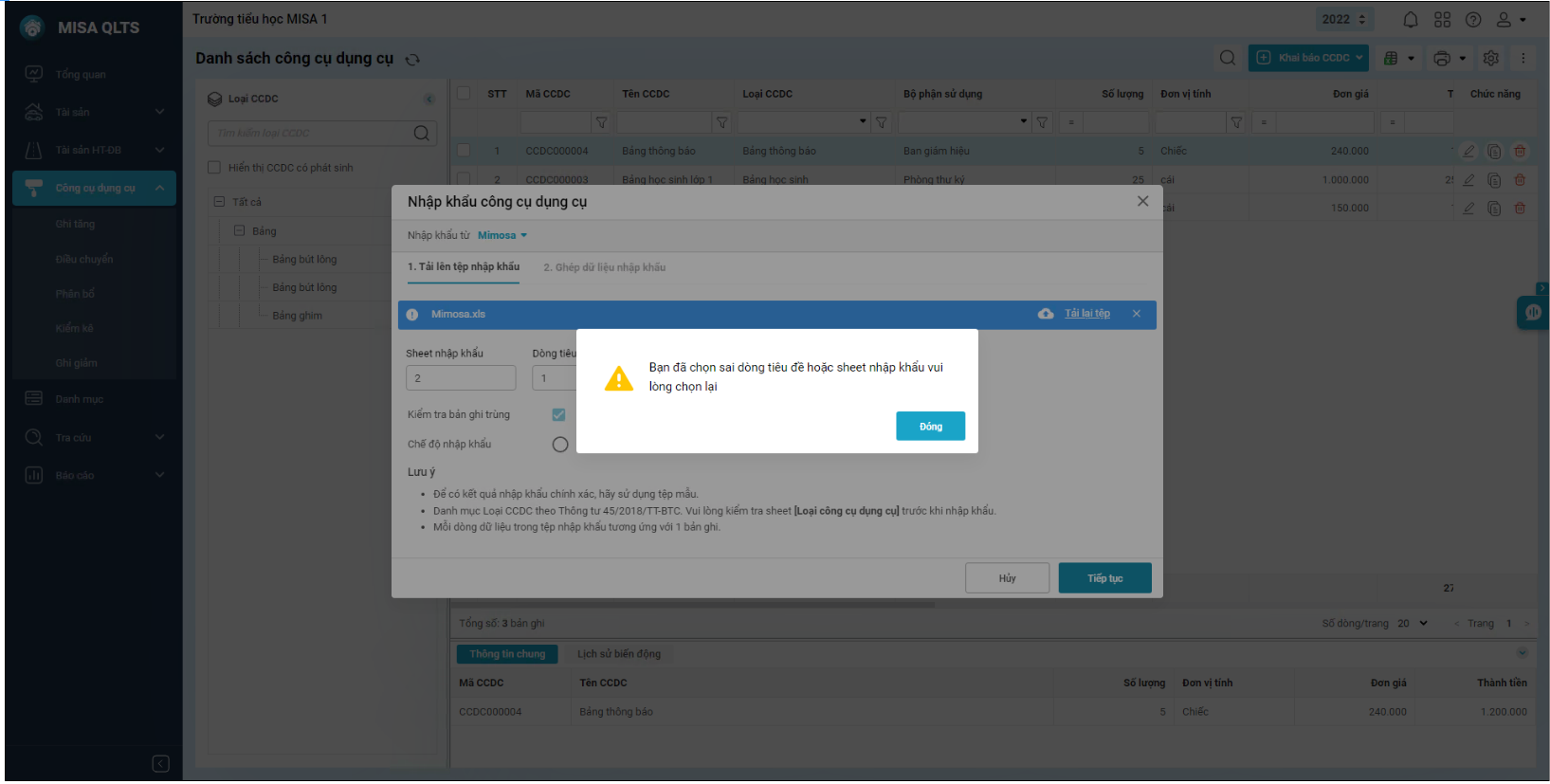
Bước 2: Ghép dữ liệu nhập khẩu
1. Tại phần Ghép cột dữ liệu cho phép anh chị tự thực hiện ghép các cột dữ liệu trên file excel tương ứng với các thông tin của tài sản trên phần mềm.
- Phần mềm đã mặc định sẵn các thông tin ở mục này, anh/chị có thể thay đổi theo thực tế tại đơn vị
- Tại thông tin Cột trong tệp nhập khẩu (là file dữ liệu từ file excel tải lên), chọn thông tin sẽ được ghép tương ứng với từng thông tin bên Cột trên chương trình.
- Các thông tin có đánh dấu (*) là các thông tin bắt buộc cần ghép giữa file nhập khẩu và chương trình.
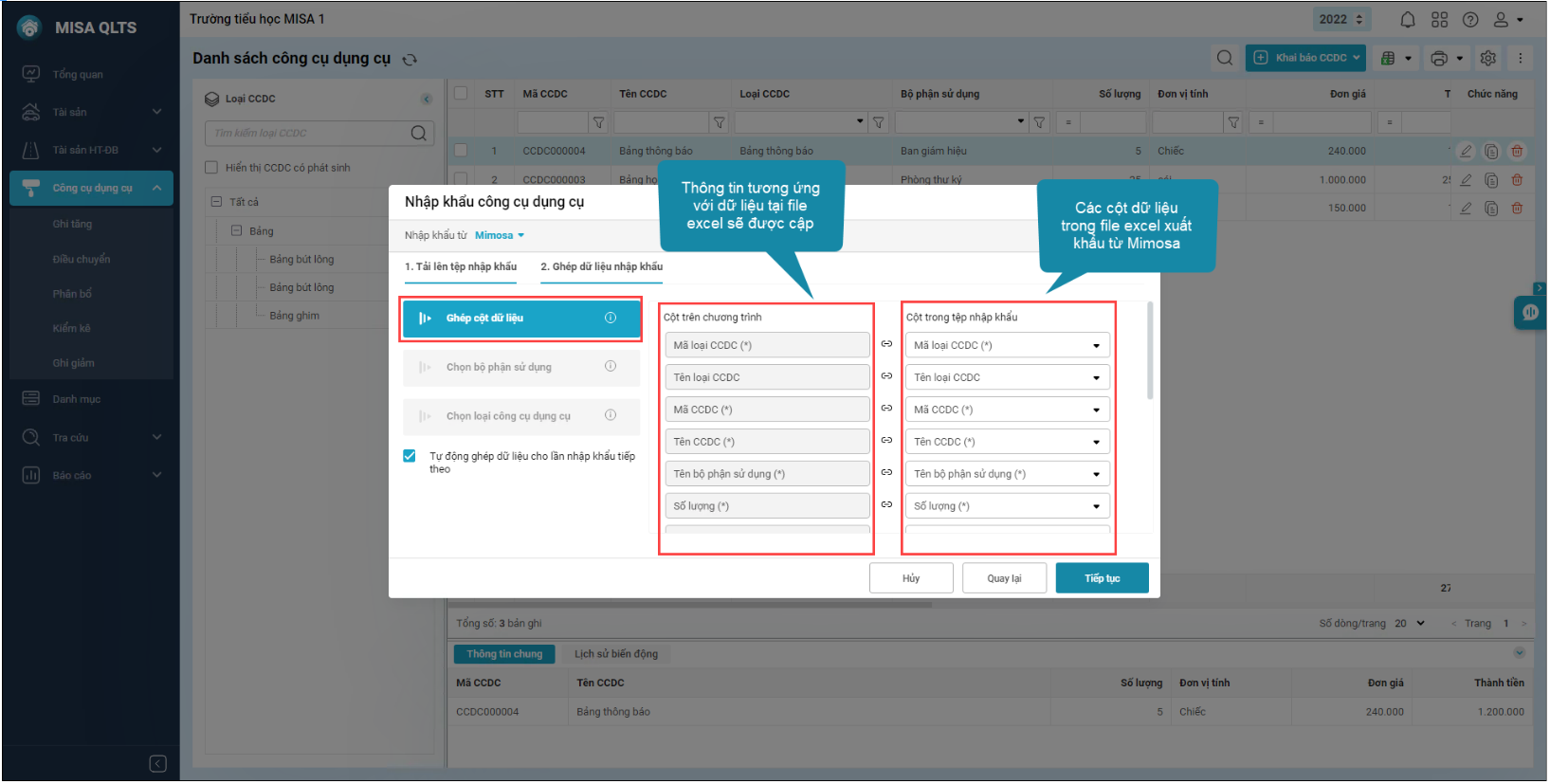
2. Phần Chọn bộ phận sử dụng cho phép ghép bộ phận sử dụng tài sản trên file nhập khẩu tương ứng với các bộ phận sử dụng trong danh mục.
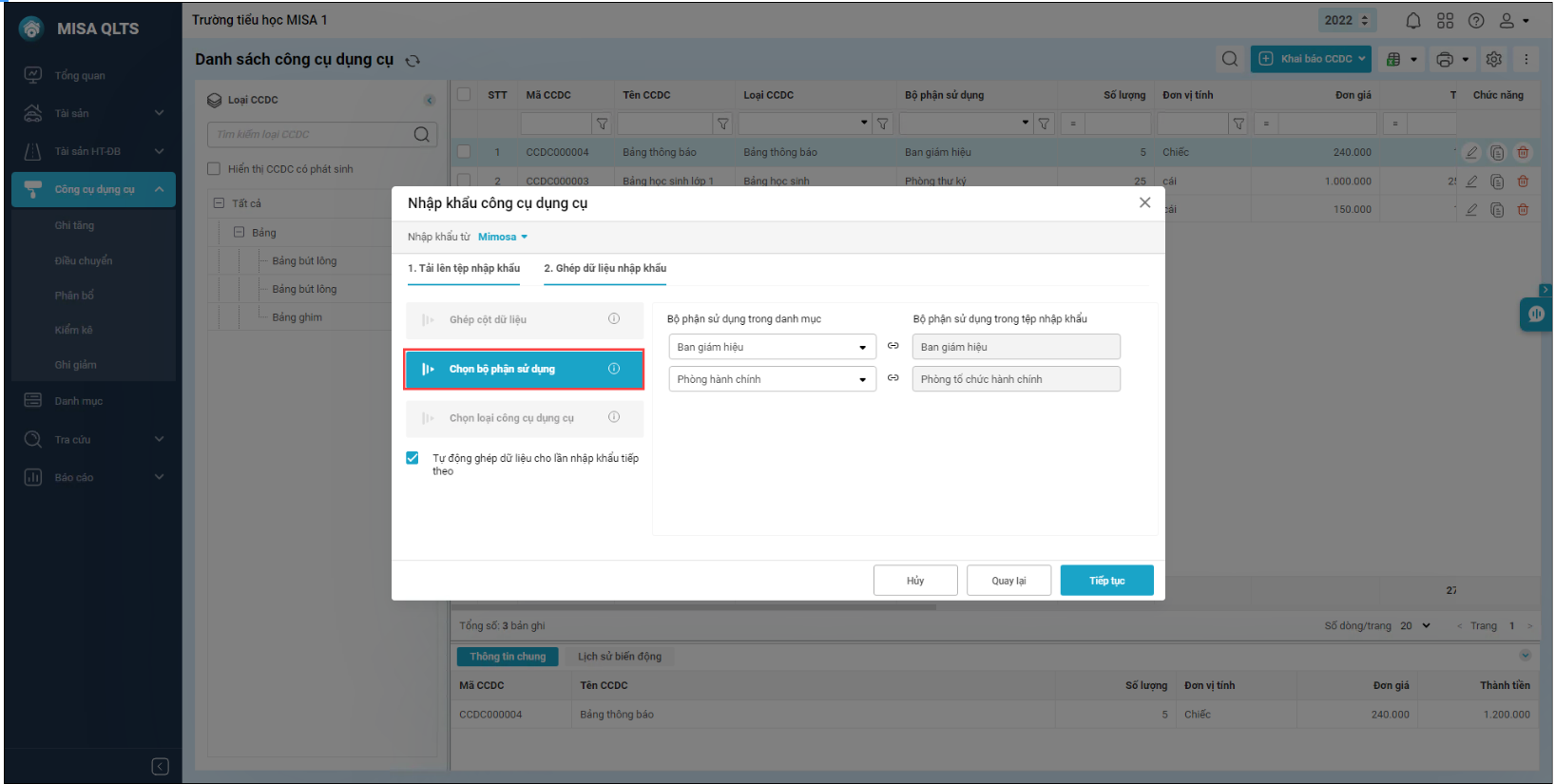
3. Tại phần Chọn loại công cụ dụng cụ, chọn loại CCDC trong danh mục tương ứng với loại CCDC trong file nhập khẩu.
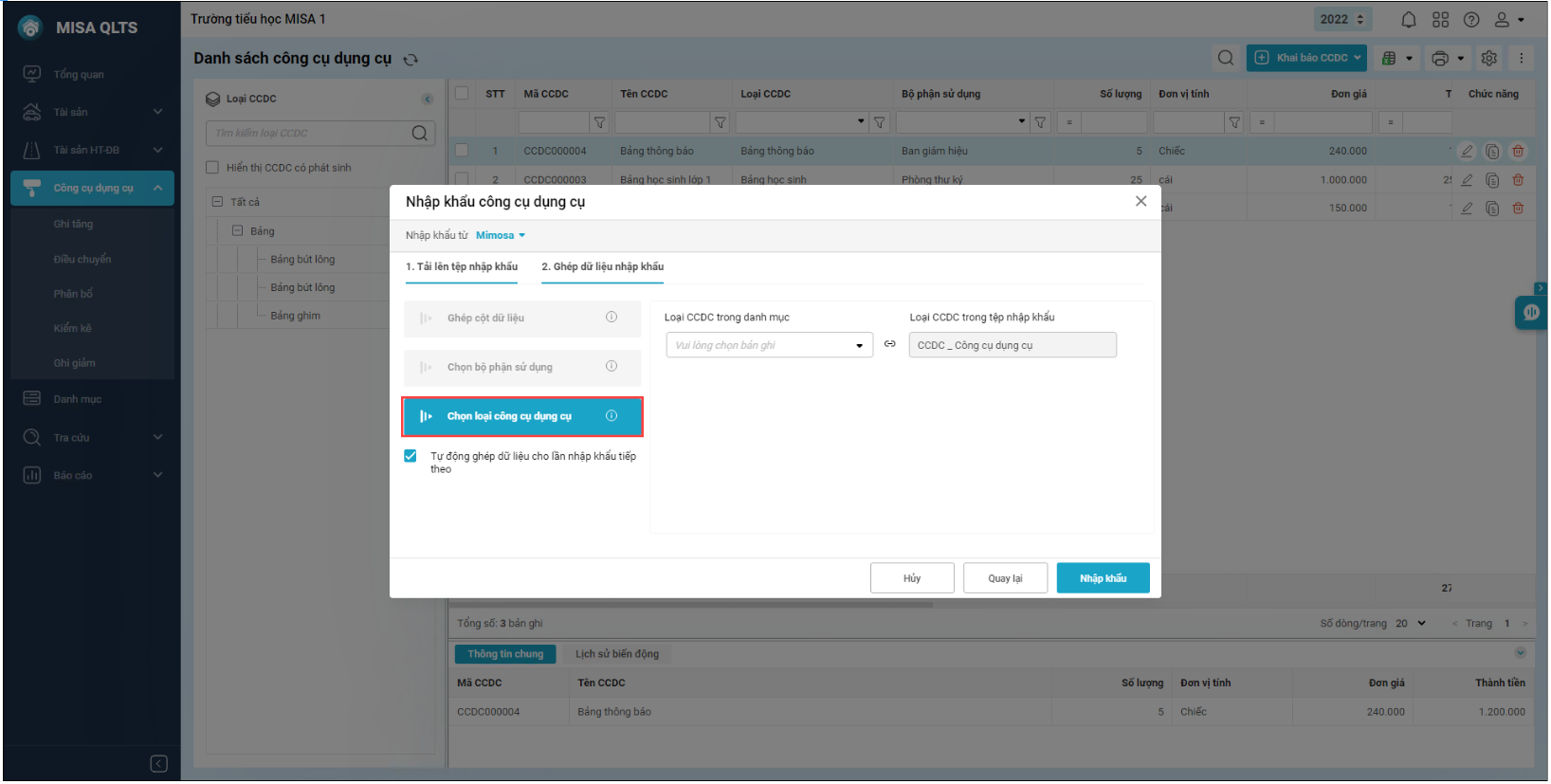
6.Tích chọn Tự động ghép dữ liệu cho lần nhập khẩu tiếp theo để từ lần tiếp theo phần mềm sẽ tự động ghép dữ liệu các cột.
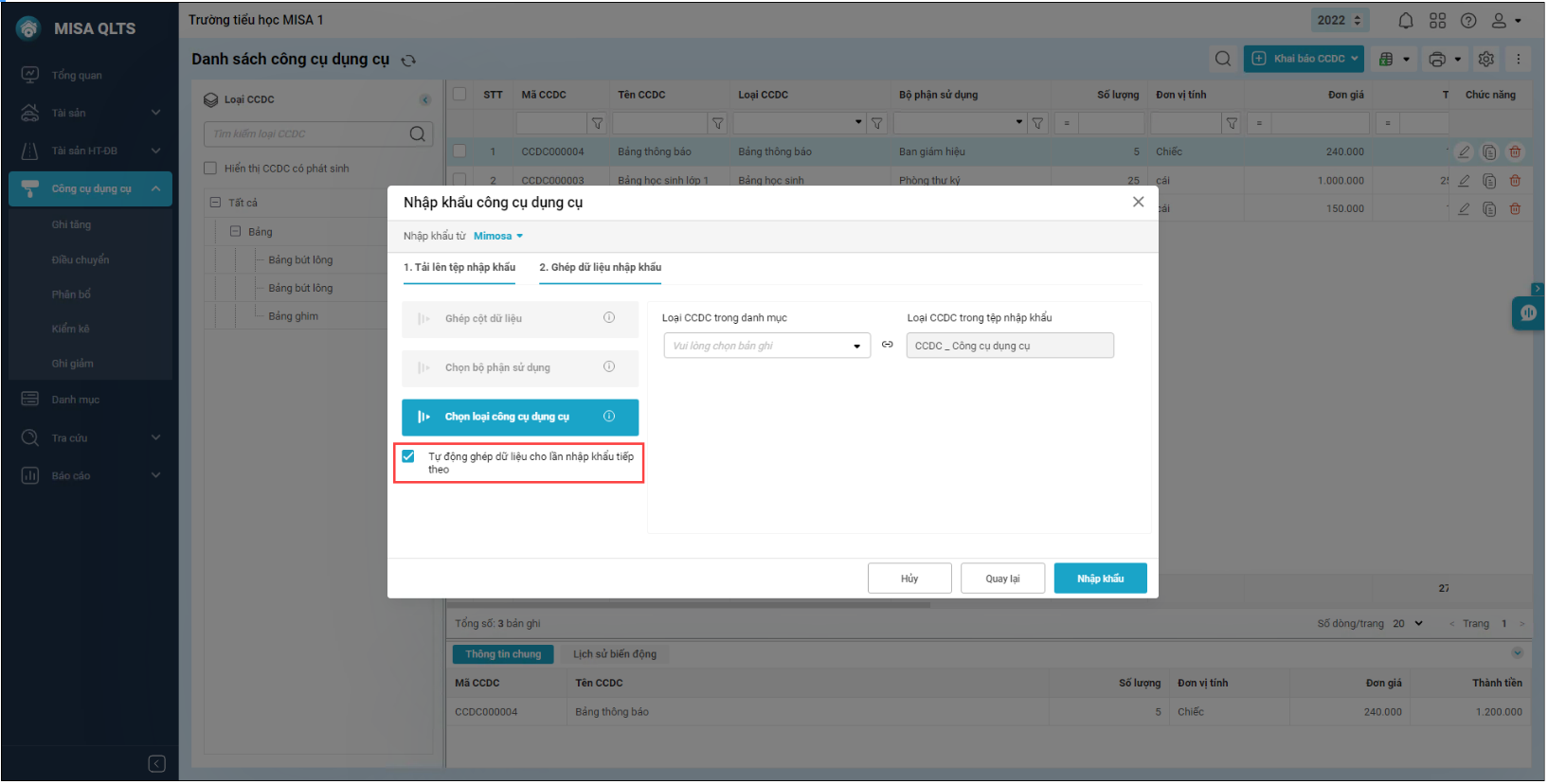
7. Nhấn Nhập khẩu để nhập khẩu file vào phần mềm.


